Способ 1: Штатные средства системы
Некоторые модели компьютерных мышей можно настроить через системные «Параметры» Windows 10. Проверьте, доступны ли параметры боковых кнопок через штатное средство:
- Через поиск в «Пуске» начните набирать запрос «мыши» — в качестве результата поиска отобразится раздел «Параметры мыши». Выберите его.
- В появившемся окне нажмите на ссылку «Дополнительные параметры мыши».
- Откроется новое окно, где на вкладке «Кнопки мыши» должны отображаться настройки боковых кнопок. Также для подобной настройки может быть отдельная вкладка.
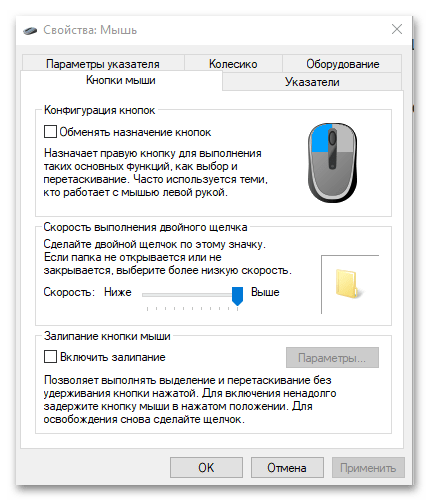
Если настроек боковых кнопок нет, то, возможно, нужно обновить программное обеспечение для оборудования. Установить драйверы для устройства можно через средство «Диспетчер устройств»:
- Запустите штатное средство, найдя его с помощью системного поиска.
- Разверните меню «Мыши и иные указывающие устройства». Найдите ту мышь, драйвер для которой нужно скачать, затем щелкните по названию правой кнопкой мыши. Из появившегося контекстного меню выберите пункт «Обновить драйвер».
- В новом окне нажмите на строку с автоматическим поиском драйверов. Если есть актуальное ПО для устройства, то оно будет скачано и установлено.
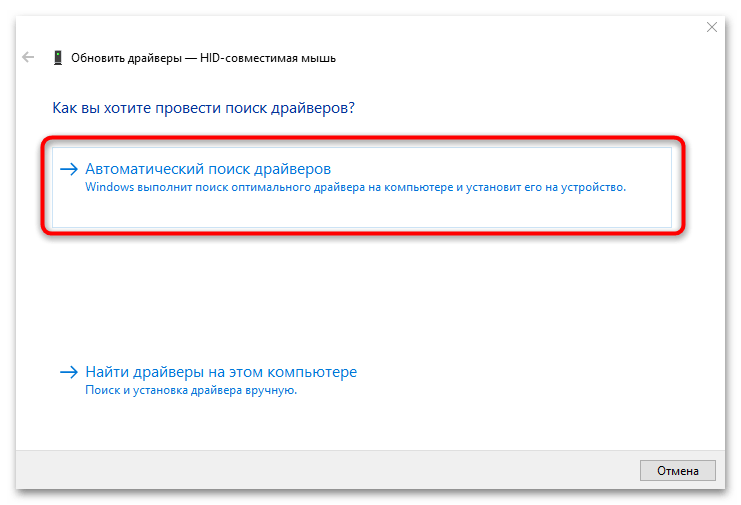
После перезагрузки ноутбука или компьютера в системном окне с параметрами мыши может появиться дополнительная вкладка или раздел с настройками боковых кнопок. Если этого не произошло, то потребуется установить фирменную утилиту.
Способ 2: Специализированный софт
Большинство производителей, выпускающих мышки с боковыми кнопками и другими дополнениями (подсветка, смена DPI, макросы и т. д.), разрабатывает фирменные приложения для тонкой настройки компьютерной мыши, а также для расширения функциональности и обновления драйверов. Найти специализированный софт можно на официальном сайте фирмы. Обычно на таком ресурсе реализована поисковая строка, где нужно ввести название и модель устройства. Данные располагаются на нижней части корпуса мышки, а также в документации, которая поставляется в комплекте.
Разберем, как настроить боковые кнопки через фирменную программу:
- Скачайте и установите утилиту для компьютерной мыши.
- Запустите программу. В нашем случае (софт от бренда QUMO) на вкладке «Базовые настройки» пронумерованы кнопки мыши. В раскрывающемся меню можно задать быстрые действия. При нажатии на строку с номером на изображении устройства подсветится номер кнопки для визуальной наглядности.
- У производителя Logitech, к примеру, ситуация не сильно отличается. Достаточно переключиться в раздел настроек кнопок через нижнюю панель, выбрать нужную кнопку, кликнуть по ней для раскрытия контекстного меню и выбрать пункт «Назначить новую команду».
- В новом окне вы сможете выбрать один из нужных разделов через левую панель, а затем настроить кнопку в соответствии со своими предпочтениями.
Принцип настройки в утилитах от различных производителей, как правило, похож. В специальном разделе доступны настройки всех кнопок мыши, включая боковые. В нашем отдельном материале описана работа с фирменным софтом популярных фирм, а также способы установки для них драйверов системными средствами.
 lumpics.ru
lumpics.ru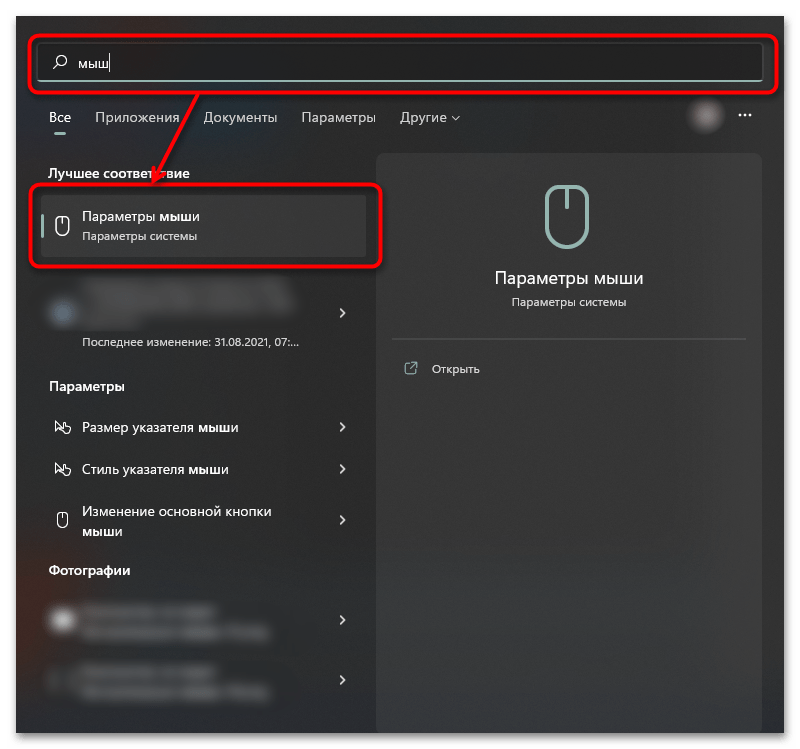
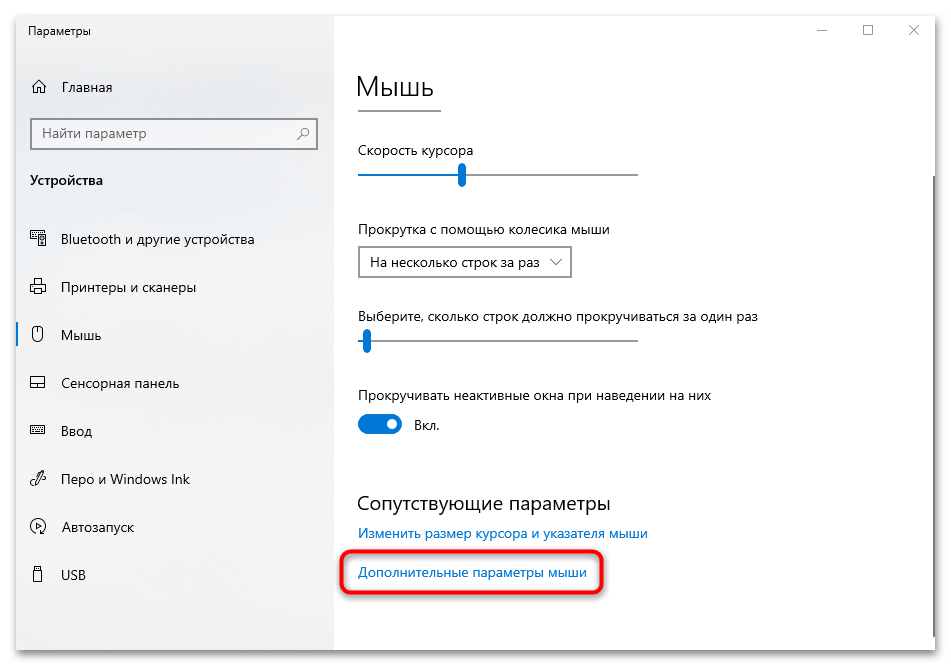
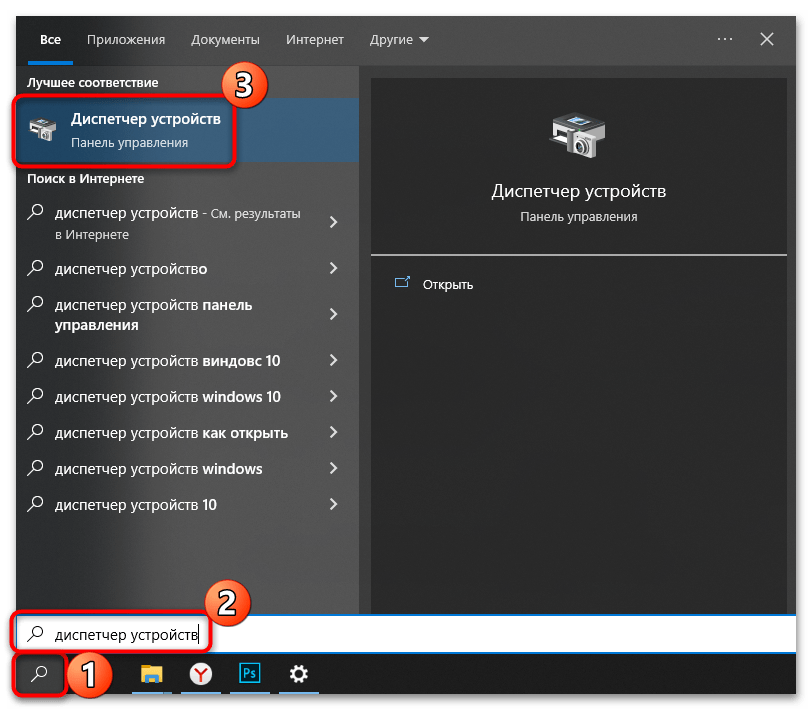
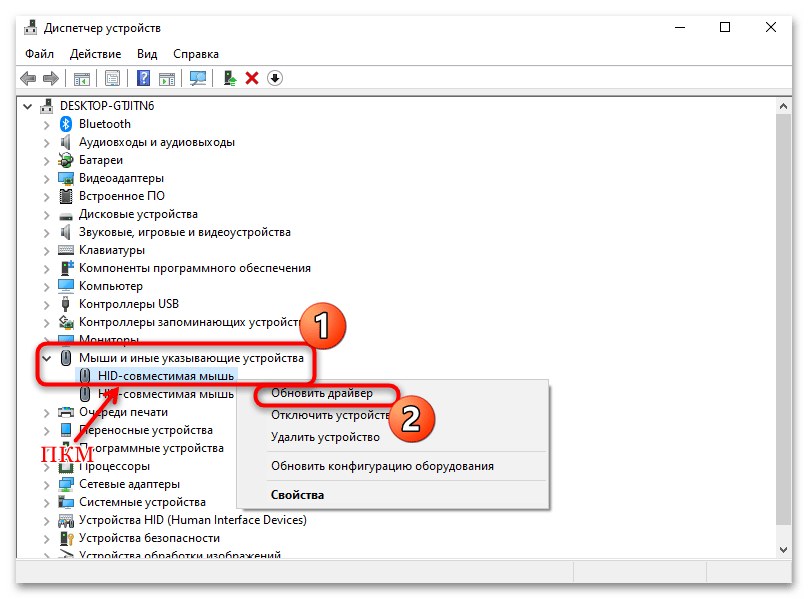
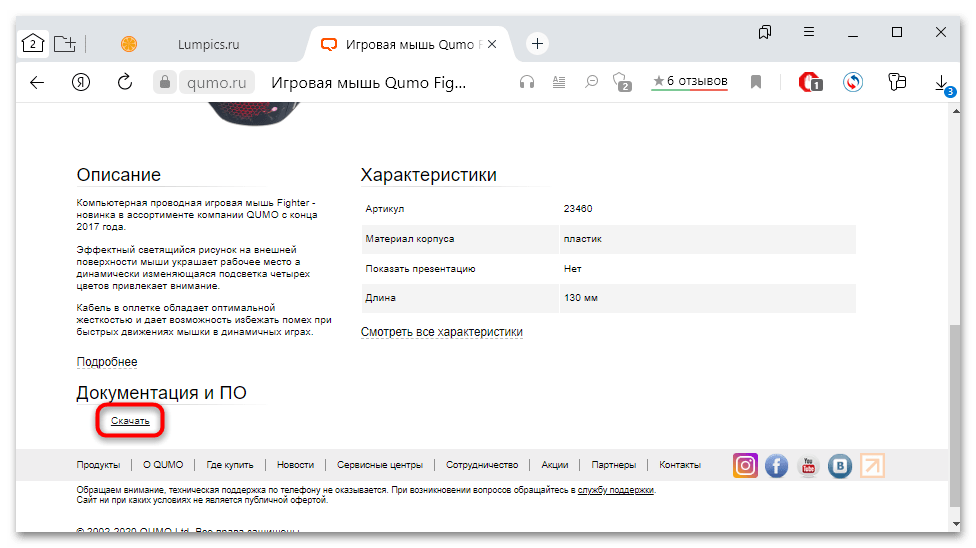
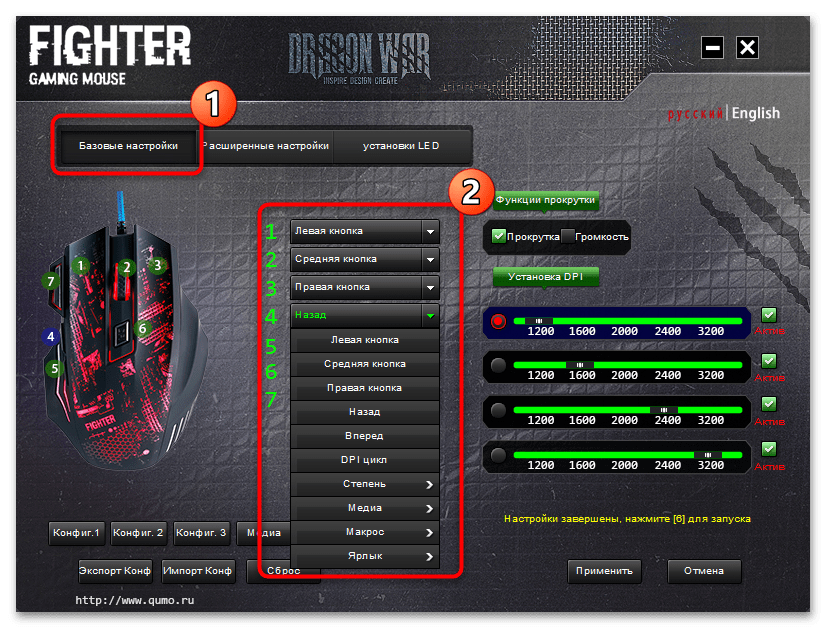
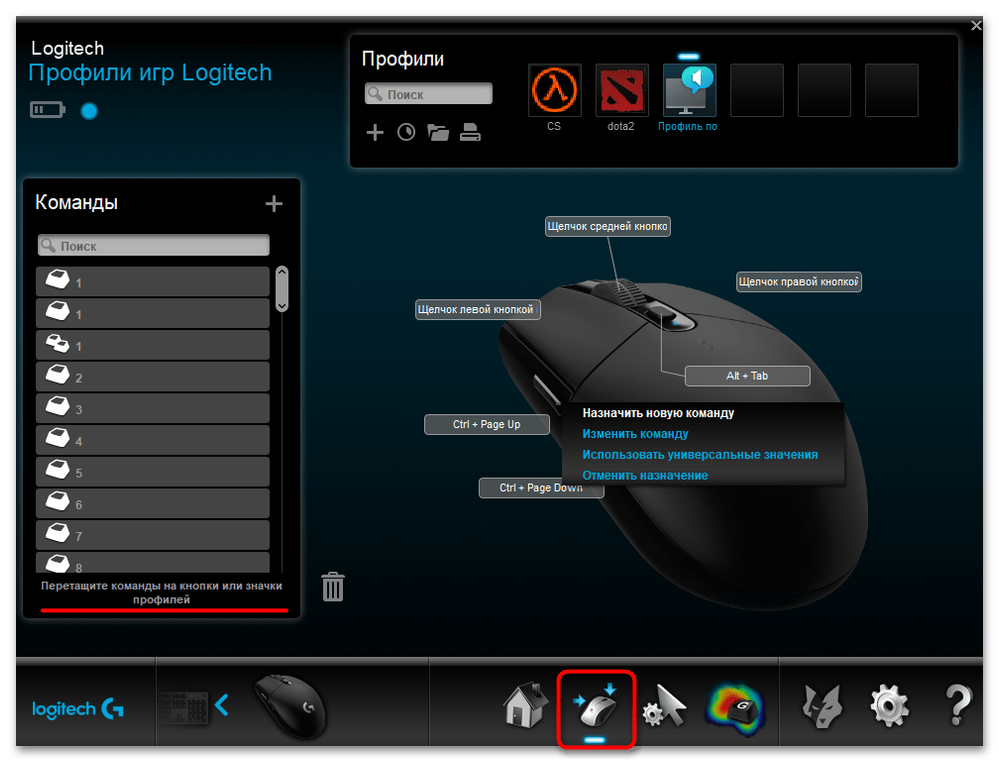
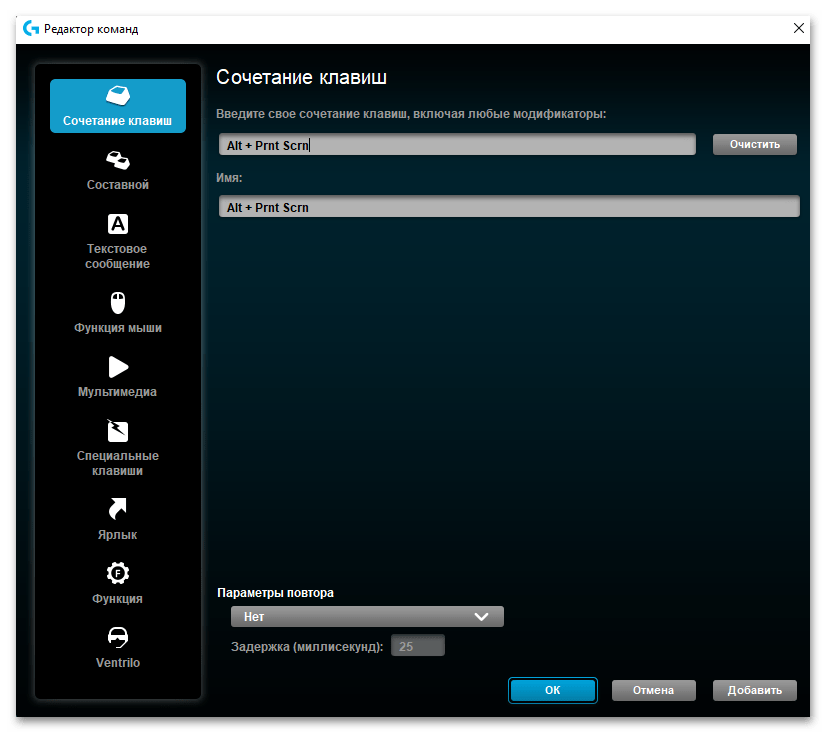
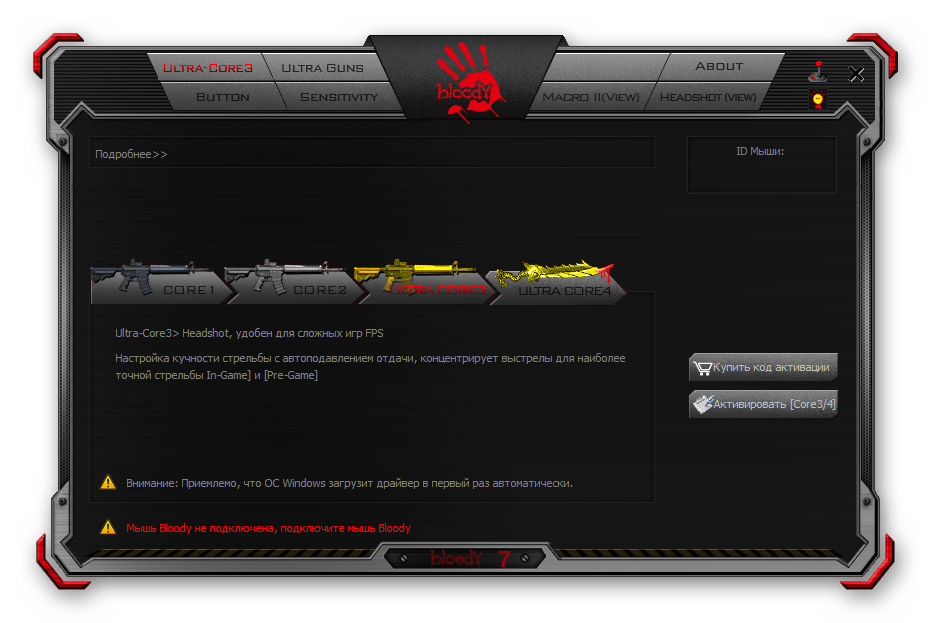













Есть одна проблема: на некоторых мышках боковые кнопки называются «вперед» и «назад», вот только в большинстве игр на них не получается назначить никакие функции. Можно как-то решить это и назначить на кнопки, к примеру, М3, М4 и т.д.?
У меня Defender Oversideer GM-917